税負担の多いいま、家計簿をつけることは節約することにつながり、やる価値は大いにあります。
しかし、手書きで家計簿をつけることが面倒だという人も少なくありません。
そこで、本記事ではK@apricotk_naviが最大の人気を誇る、マクロミルが提供するレシートアプリ・ミルウォレット(millwallet)の特徴と使い方について解説をしていきます。
注意点もあります。最初からネットでアプリ検索をしダウンロードできるのではなく、マクロミルを一定期間続けていると、オファーが来るという仕組みです。
もしマクロミルを全くご存知でない方は、マクロミル(macromill)まとめ記事も書いておりますので一読して進まれると理解も早まることでしょう。
ミルウォレット(millwallet)の特徴と使い方
ミルウォレットは、マクロミルの継続期間が半年あると特別オファーが届きます。
アンケートに回答し、当選後に開始できるという流れです。モニター会員を継続している方を対象に選んでいるようですね。
今後のために入っておきたいという方は、事前にマクロミルの登録を済ませておきましょう。![]()
マクロミル登録の解説を見ておきたい方は、以下のリンクよりどうぞ。
それでは本題へ。
私へ来たマクロミルからのオファー。連絡はマクロミルを継続し、6ヶ月程度が過ぎた頃でした。届いた通知内容は以下のとおりです。
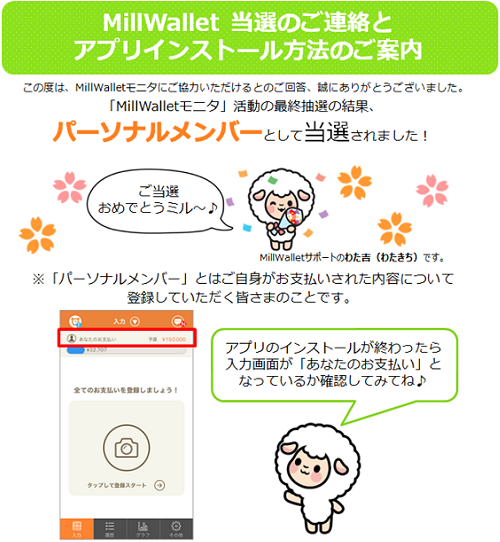
性別がわかりませんが可愛くて魅了されるわた吉さんがナビゲート(笑)。
わた吉が行う利用方法の解説・マニュアルは初心者向けで、充実した解説の量なので詰まることがありません。
パーソナルメンバーとファミリーメンバー
さて、上画像にあったパーソナルメンバーという言葉に、「?」がついてしまった方もいるはず。ミルウォレットには、
- パーソナルメンバー (自分自身を指す)
- ファミリーメンバー
2種類のタイプが存在しているわけです。ファミリーメンバーは、同居している家族の出費・レシートなども含めて登録する方が該当します。
私が登録した時に受信したメール画面は以下のとおり。
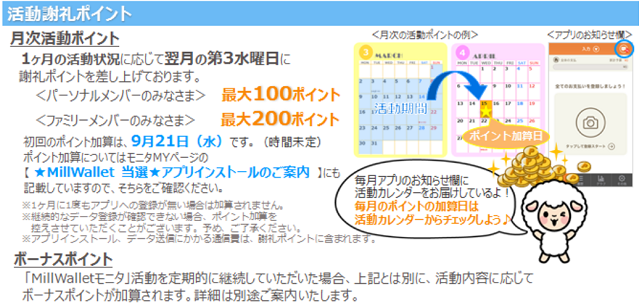
月末に締めて翌月の第3水曜日に謝礼ポイントが入るわけです。
- パーソナル(最大100ポイント)
- ファミリー(最大200ポイント)
このようにボーナスポイントが加算される仕組みに♪
なお、書面でもガイドが郵送されるようになっています。
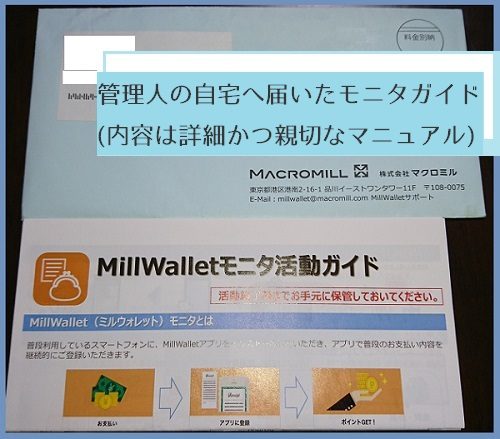
実際にミルウォレットをやることになってからガイドをじっくり見てみるのも良いでしょう♪
レシートの読込み・入力画面
ミルウォレットの基本の使い方は、支出のメインの登録『レシート読込み』となります。

レシートが大半ですが、中にはバーコードを読み取らなくてはいけないものもあります(レシートの無い自動販売機での購入物など)。
それではSTEPごとに流れを見て行ってみましょう。
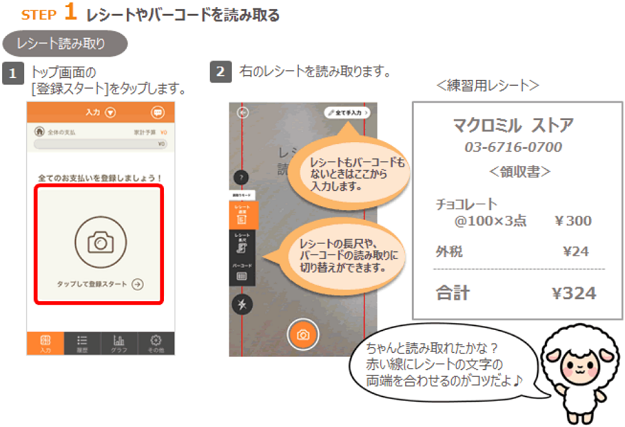
光熱費を今月入れ忘れてしまった!ペナルティーとかはない?
ということがあってもポイントが加算されないとか、退会処置になったりしませんのでご安心ください。私はよく入れ忘れてしまう事がありますから…(笑)
レシートを読込みしたあとは、お支払いの情報入力に入ります。
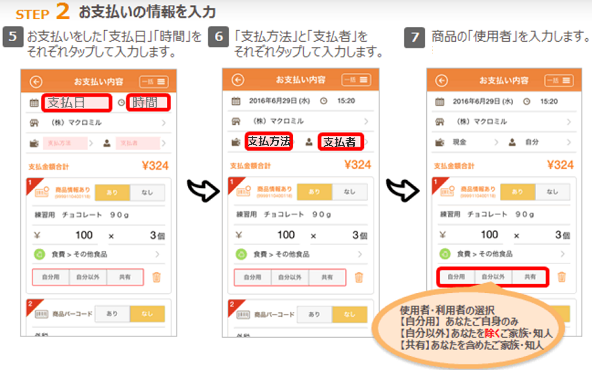
支払日や時間などは、読み込みがきちんとされていると自動的に反映されますよ。
レビューで文字を認識しないっ!読み込みづらい!といったコメントも見てきましたが、「明るく平らな場所・フラッシュを使う」を心がけていれば大丈夫。
読み込みにくい現象をある程度回避できます。読み込めなかった場合は、手打ち入力で突破しましょう。
続けて支払方法や支払者を選び、さらに先へ進めて行きます。
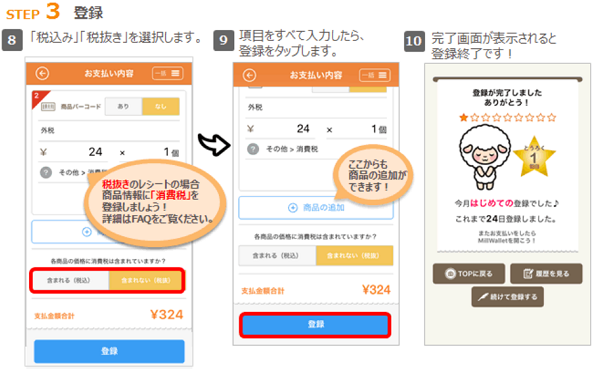
レシートの大半は税込みとなっているのでほとんどが含まれる(税込)を選ぶ事になるでしょう。
レシートが何枚もある場合は上画像右の部分にある「続けて登録していく」を選び追加していく形です。
ほとんどが用意されたメニュー内の項目を選んでタップしていくだけでいいのですが、中には手入力を行わなくてはいけない種目もあります。それは光熱費・家賃・電話代などが該当します。
最初は面倒ですが、入力してしまえば記憶され、次回から履歴よりワンタッチで完了させられます。
ワンタッチで簡略化も可能なミルウォレットを日々続けて行き、毎月第3水曜日に報酬が得る。
パーソナルメンバーは最大100ポイント、ファミリーメンバーは最大200ポイントの加算。支出管理をアプリで行えて、ボーナスも入るというわけです。
ミルウォレット利用者のみできる限定アンケート
新しいコンテンツの追加があり、ミルウォレットを使う方限定で特別アンケートを回答することができます。
以下は私に届いたMillWalletサポートからのメールです。

利用者への朗報というもので、継続者には以下の案内文も同時に送信されます。

限定アンケートの配信イメージは以下のとおりです。
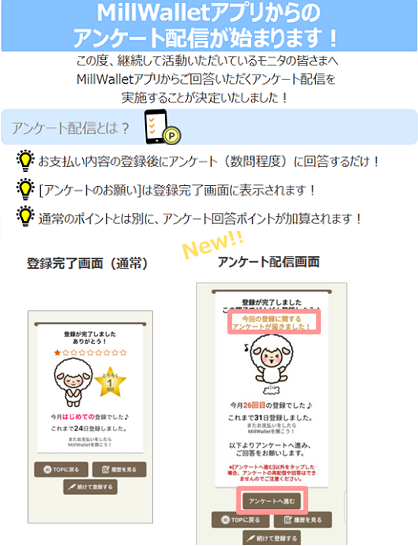
なぜ、このアンケートコンテンツの追加が嬉しいものなのかというと、たったの5問~10問のすぐ完了できるうえ、50ポイント前後(1P=1円相当)の大きな報酬だからです。
ミルウォレットは家計簿お小遣いアプリですが、マクロミルで普段ネット副業としてお小遣い稼ぎをされている方にとって、もっと稼げるようになります。
以下は私のミルウォレットポイント含む、マクロミルのpt加算履歴の画面です。
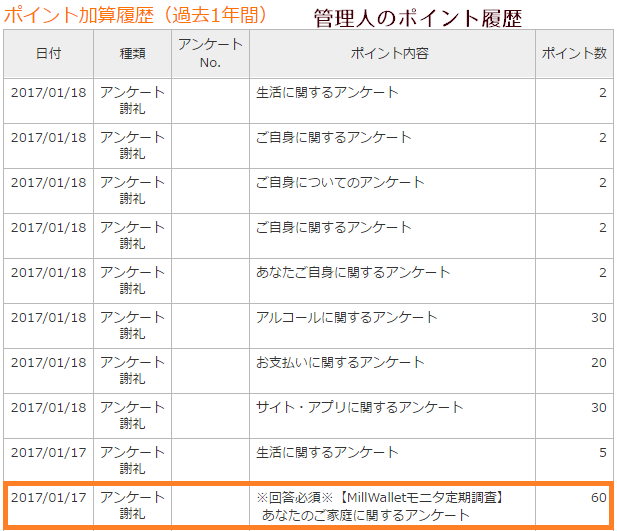
ポイントが大きいですね。60ポイント=60円です(マクロミルは1P=1円♥)。
ここまではメリットを中心にお話ししましたが、デメリットも分析・検証しております。次の章ではそのマイナス面についてお話させていただきます。
ミルウォレットのネットのレビューから向き不向きを考察
ミルウォレットの「入力が面倒!」といったレビューについて検証します。
コンビニのレシートを例に挙げていきますね。
人気のカウンターコーヒー、ホットフード、おにぎり、サンドイッチといったそれぞれ違う4商品を買うと、当然レシートには4種類の印字が。
ミルウォレットではそこで一個一個入力していると、各商品ごとに「自分用」を選び、4つも選ばなくてはなりません。
入力が面倒くさい!という声も見られました。
しかし、初心者の方が見落としている点があり、使用者一括登録で作業の効率化を図ることが可能なんです。

ざっとですが、このように一括で選択すれば面倒な作業を少しでも減らすことができます。
上画像の7カフェアイスコーヒーについては、食費→飲料→コーヒーと、3STEP踏まなければならないという面倒がつきものですけどね。
私個人的には、携帯料金を入力し忘れることが多々あります(笑)。ちなみに、ミルウォレットでは7日以上にさかのぼって登録することはできません。
「これは面倒くさそうだな」
「ボーナスポイントってたった100Pでしょ」
これらを直感で感じた方はミルウォレットの利用は不向きと考えます。
向いている方
「支出がデータ管理できる」
「お金の使い過ぎにストップかけれそう」
「マクロミル継続中で今後も利用する方」
「ボーナスPやアンケートが追加って嬉しい」
ボーナスポイントはパーソナルメンバーで最大100ポイント。これはいくらやっても最大100ポイントに変わりません。これを少ないと感じる方も当然いらっしゃるでしょう。私も最初はそう思っていました。ですが家計簿的なものを、支出等の管理を行えるアプリで使うことができる。
そのように解釈すると、ついでにお小遣いも降ってくる優れアプリだ…!そう考えることができることでしょう。
millwalletモニターをやめたい(退会)場合
millwalletモニターをやめたい場合は簡単です。
ミルウォレットを起動して、
- 起動ホーム画面のメニューからその他をタップ
- 要望・問い合わせをタップ
- 退会を押す
上記の3ステップですぐやめることができます。
また、1ヶ月程度放置していると、はがきで「レシートの登録が今月はないようです。入力を済ませてください。なかった場合は、退会処置となります」
という旨の通達が来るため、放っておいたら自動退会になります。
ミルウォレットのおさらい
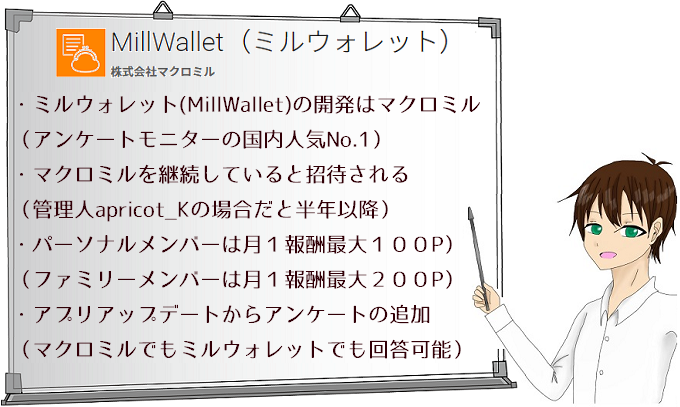
以上が、ミルウォレット(MillWallet)に関する解説記事でした。
毎月の支出状況を家計簿につけるこまめな主婦の方に朗報なアプリですが、男性の方でも大丈夫。
私は決して几帳面に支出をつけたりするような人間ではありませんが、ミルウォレットを使う事によって、今月使い過ぎてるな…!と支出のセーブを以前よりできるようになりました。
なお、ミルウォレットはお伝えしたとおりの招待制アプリです。ご利用を検討したい方はまず、アンケートモニターマクロミルの登録を済ませることからやってみてはいかがでしょうか?
アンケートモニターでのおススメは当ブログで1位とさせてもらっていますが、ネットでお小遣い稼ぎをしたい方は必須ともいえるほど優秀なサイトですよ♥
 Copyright secured by Digiprove © 2019-2020
Copyright secured by Digiprove © 2019-2020 
